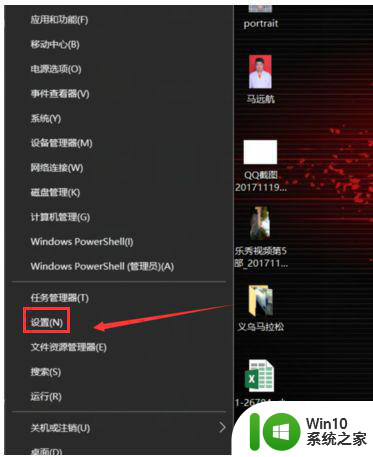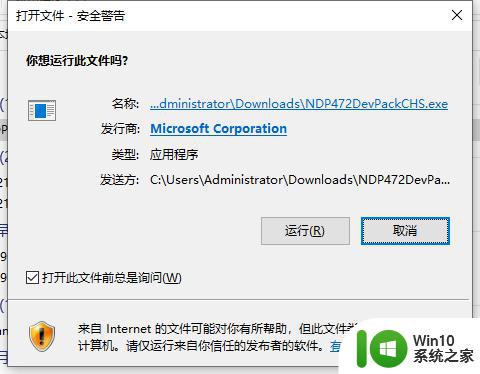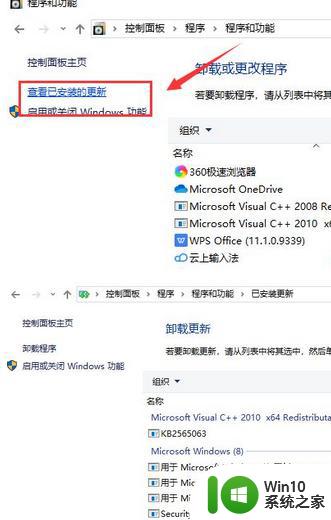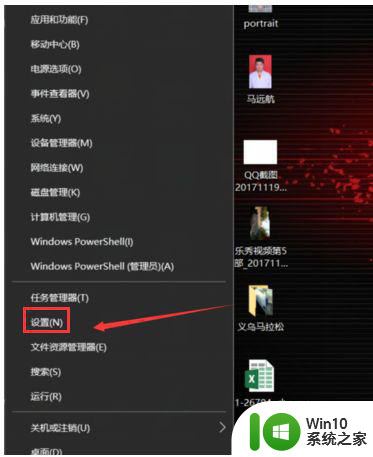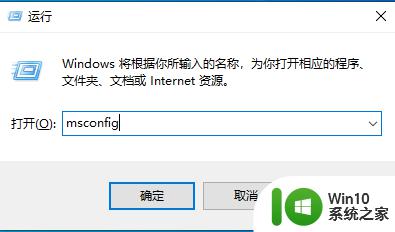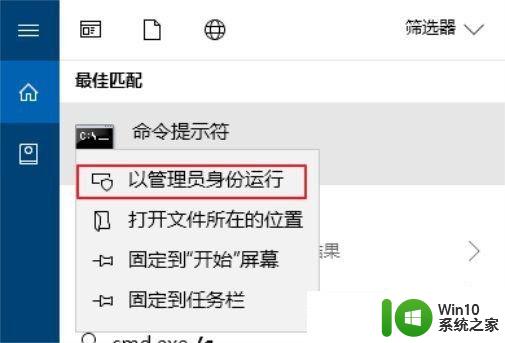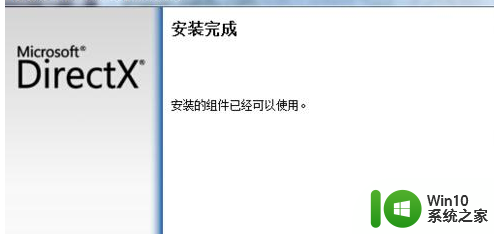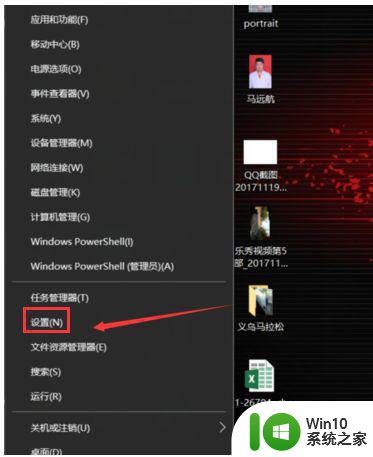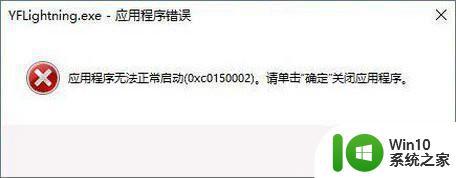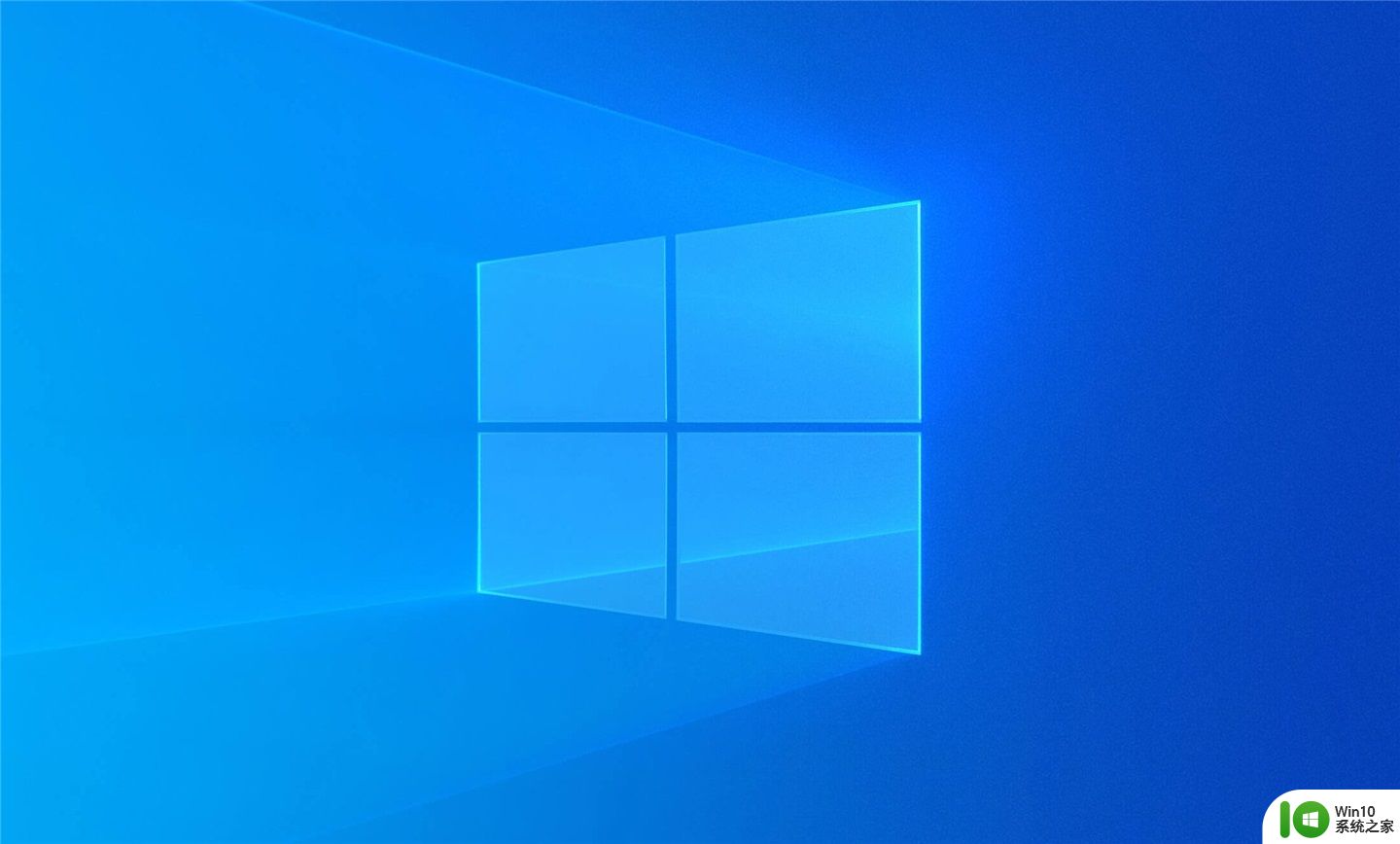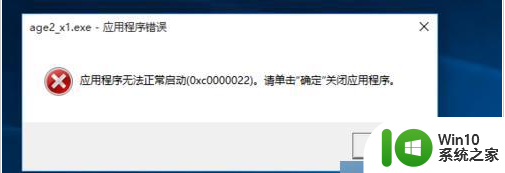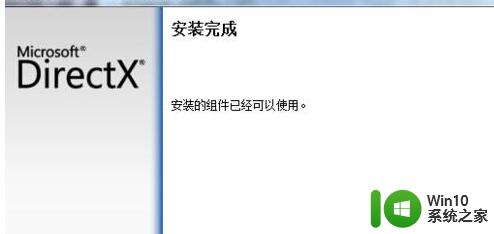win10应用程序无法正常启动0xc0000142如何解决 win10应用程序启动错误0xc0000142解决方法
在使用Windows 10系统时,有时候会遇到应用程序无法正常启动的问题,其中一个常见的错误代码就是0xc0000142,这个错误会导致应用程序无法正常运行,给用户带来困扰。要解决这个问题,我们可以尝试一些方法,如重新安装应用程序、检查系统更新、修复系统文件等。通过这些方法,我们可以很可能解决应用程序启动错误0xc0000142的问题,让系统恢复正常运行。
具体方法:
1、右下角win健,右键点击出现弹窗,之后找到设置进入。
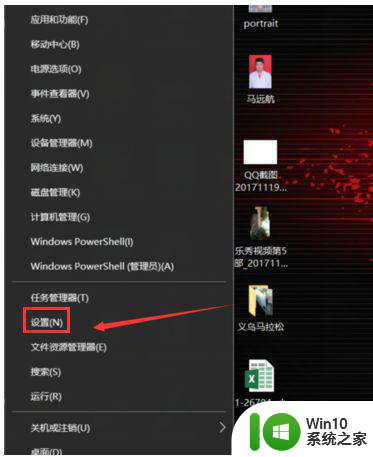
2、在设置里面,找到语言这个选项,点击进入。
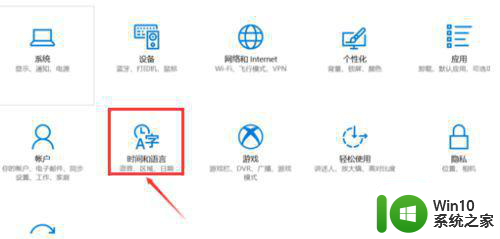
3、时间和日期右下角找到其他设置,之后找到“其他日期、时间和区域设置”点击进入。
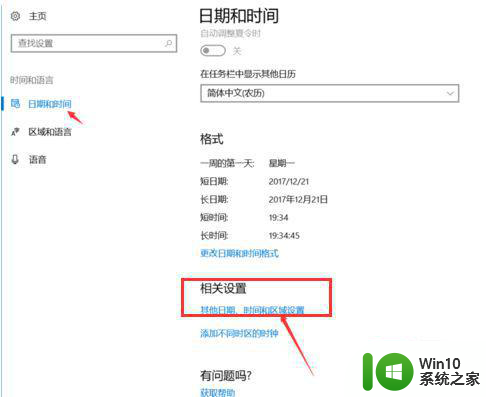
4、进入后找到时钟、语言和区域-更改日期-时间和数字格式,之后点击进入弹窗
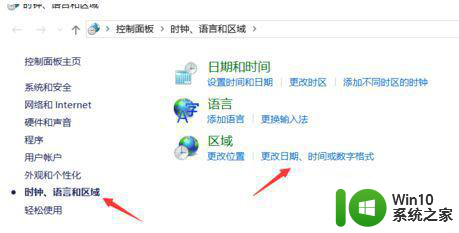
5、时间-设置-管理-更改系统区域设置(c)点击之后又会出现弹窗。
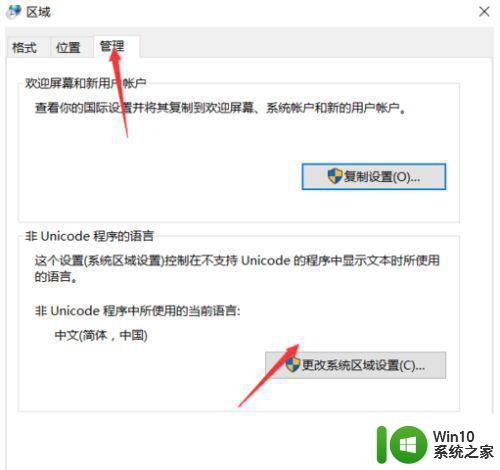
6、选择区域设置-当前系统区域设置-中文(简体、中国)
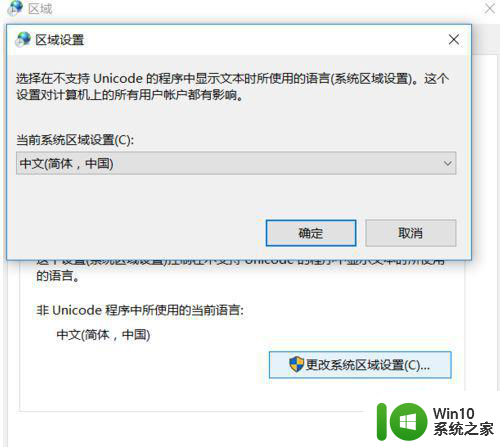
7、点击重启计算机立即重启,之后基本就解决问题了。
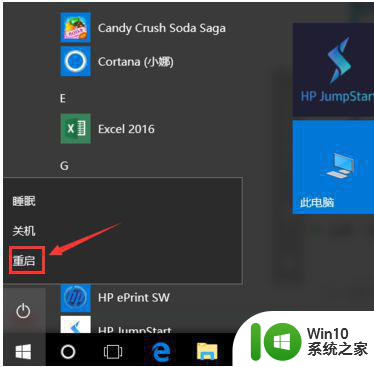
以上就是win10应用程序无法正常启动0xc0000142如何解决的全部内容,碰到同样情况的朋友们赶紧参照小编的方法来处理吧,希望能够对大家有所帮助。